Инструкция к программе для ветеринарной клиники
Прием оплаты от пациента
Прием оплаты
Программа для ветеринарной клиники позволяет провести продажу сразу по приходу пациента. Допустим, пациент пришел к нам по записи. Теперь мы должны найти его запись в книге записи, зайти в нее и отметить поле «Пришел», а затем сохранить. Тогда напротив этой записи появится символ в виде галочки, означающий, что запись состоялась.
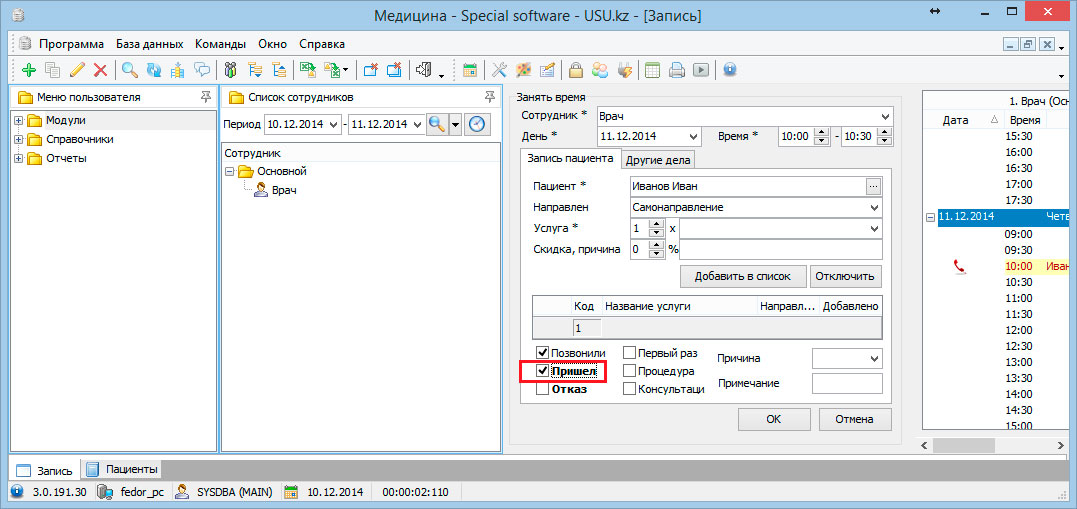
Аналогично отмечаем поле «Отказ» с указанием причины, если пациент не пришел. Далее на нужной записи нажимаем правую кнопку мыши и выбираем команду «Текущая история».
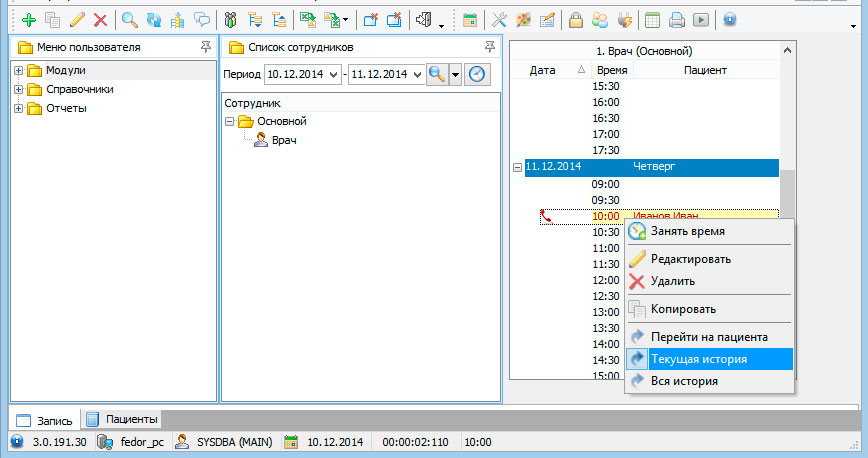
Переходим в модуль «Посещения», где видим все услуги по данному пациенту на сегодняшний день.
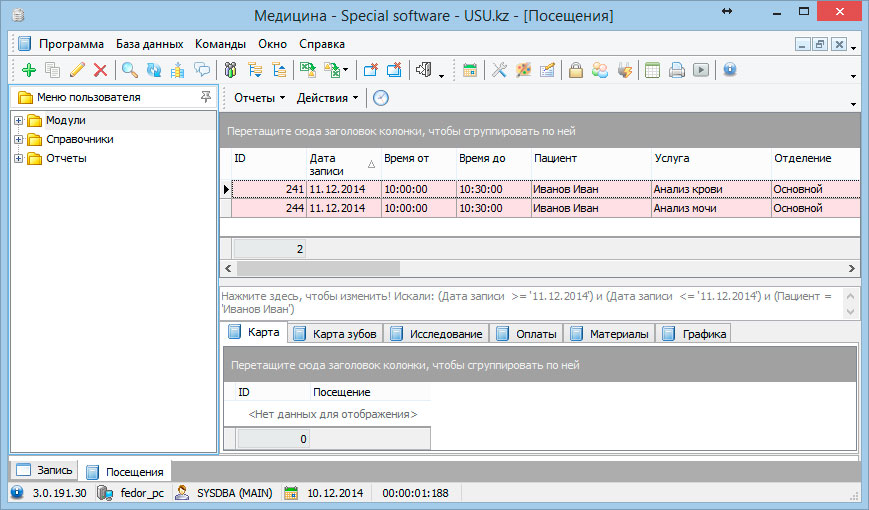
Услуги пока еще не оплачены, поэтому подсвечены розовым цветом. Чтобы оплатить, нажимаем кнопку «Действия» и выбираем команду «Оплатить».
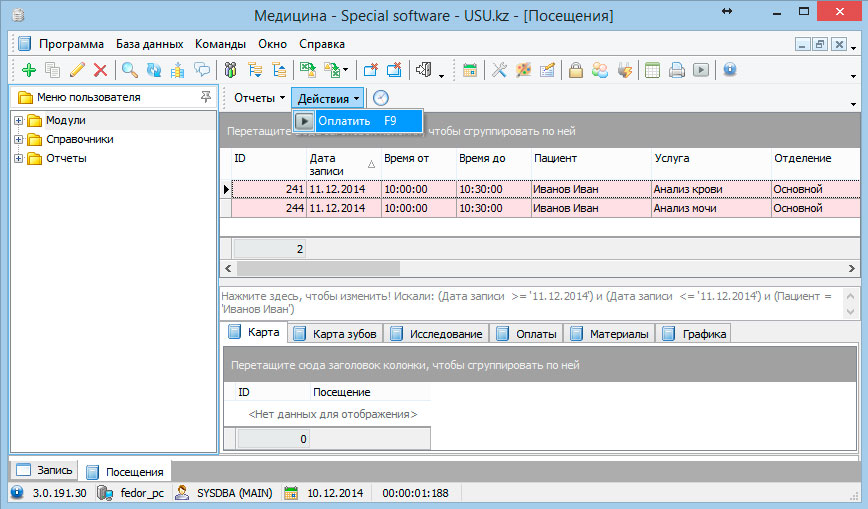
Выходит окно оплат.
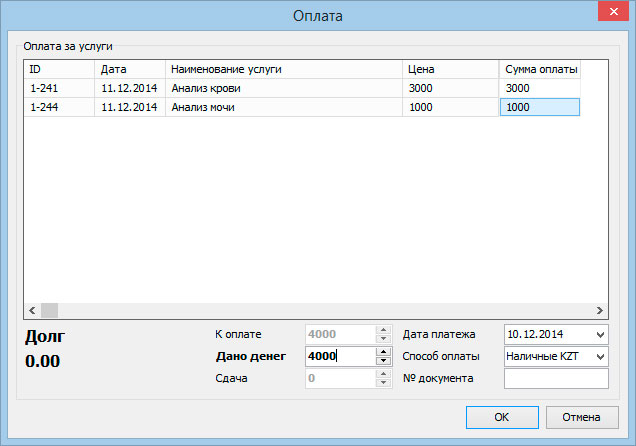
Здесь мы видим, за какие услуги пациент оплачивает, какие суммы, общую сумму оплаты, а также способ оплаты (справочник «Способы оплаты») и дату платежа. С какой-либо услуги мы можем взять частичную оплату. Тогда в поле «Сумма оплаты» мы просто меняем сумму. Тогда оставшаяся сумма уйдет в долг.
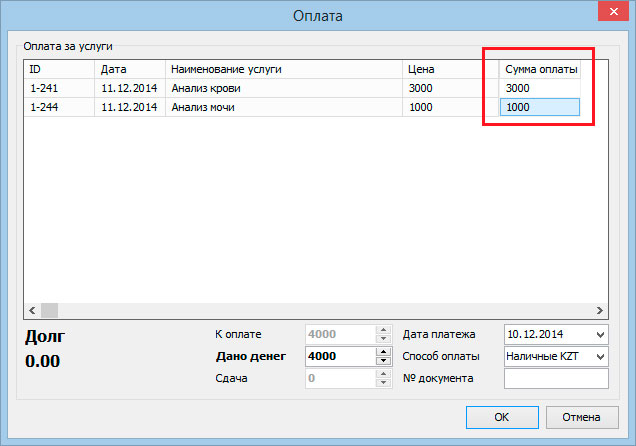
Если все устраивает, то нажимаем «ОК». Оплата прошла, и мы можем увидеть, что снизу на вкладке «Оплата» появились записи. Также записи услуг теперь стали белого цвета, значит услуга завершена.
Дополнительная разработка программного обеспечения может помочь вам организовать прием оплаты любыми удобными для вас способами.
